Wir weisen Sie darauf hin, dass die Funktionen die in diesem Tutorial erklärt werden, eine vorausgehende Einrichtung einer MSSQL - Server Datenbank benötigen, die es Ihnen erlaubt einen Datenbestand mit mehreren Benutzern gleichzeitig zu pflegen.
Lesen Sie dazu den Artikel Einrichtung einer Datenbank.
Beim Starten von ZIS Ing-Bau, werden Sie aufgefordert die Datenbank zu wählen, mit der Sie sich verbinden möchten. Alternativ können Sie eine neue Verbindung eingeben oder mit Klick auf  oder
oder 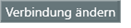 zwischen vorhandenen Verbindungen wechseln. Die ausgewählte Verbindung kann hier außerdem als Standardverbindung definiert werden. Mit einem Klick auf
zwischen vorhandenen Verbindungen wechseln. Die ausgewählte Verbindung kann hier außerdem als Standardverbindung definiert werden. Mit einem Klick auf 
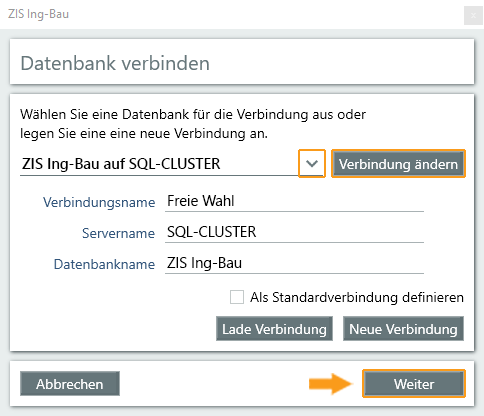
Sie werden nun aufgefordert, Ihre Anmeldedaten zur Verbindung mit der Datenbank anzugeben. Falls Sie sich zum ersten mal mit einer Datenbank verbinden muss an dieser Stelle ein Kennwort festgelegt werden. Sie können Ihre Anmeldedaten merken und werden so automatisch beim nächsten Mal verbunden.
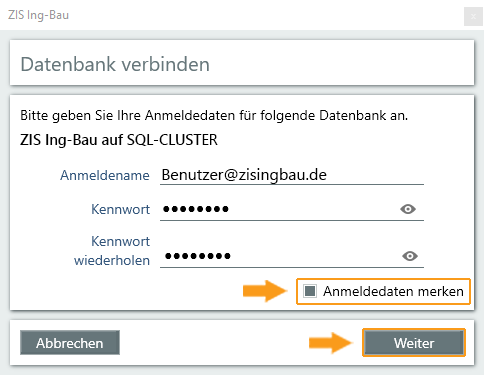
Wurden Sie noch nicht als Benutzer der Datenbank hinterlegt, senden Sie eine Anfrage zur Eintragung als Nutzer an den Datenbankadministrator. Die Eingabe des Kennworts ist hier ebenfalls erforderlich.
Der Administrator der Datenbank kann Ihnen innerhalb von ZIS Ing-Bau in der Benutzerverwaltung Rechte zuweisen.
Sie finden die Datenbankeinstellungen in den Benutzereinstellungen ![]() von ZIS Ing-Bau. Sie finden die Benutzereinstellungen in den Programmeinstellungen, öffnen Sie diese durch Klick auf das
von ZIS Ing-Bau. Sie finden die Benutzereinstellungen in den Programmeinstellungen, öffnen Sie diese durch Klick auf das![]() -Symbol.
-Symbol.
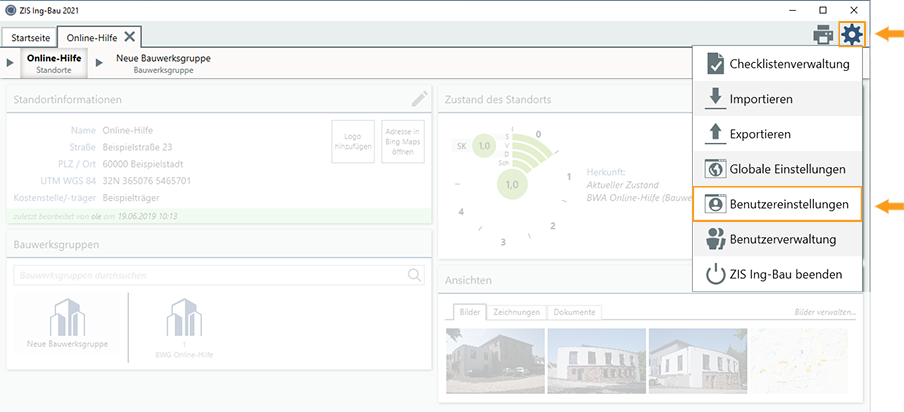
Navigieren Sie in den Benutzereinstellungen zum Reiter Datenbankeinstellungen.
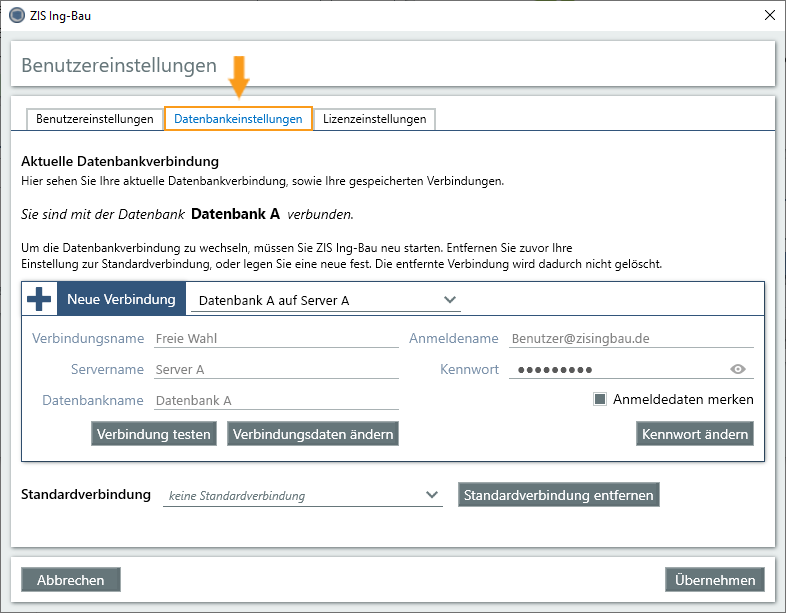
Die Maske Datenbankeinstellungen ist in drei Bereiche unterteilt
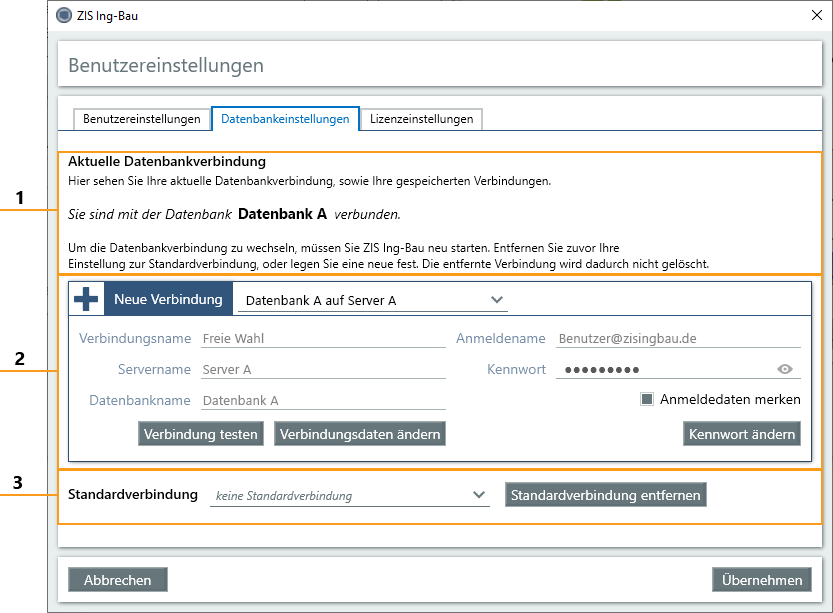
1. Der Bereich Aktuelle Datenbankverbindung informiert Sie über Ihre aktuell bestehende Datenbankverbindung und darüber was Sie beim Wechsel auf eine andere Datenbank beachten müssen.
2. In diesem Bereich werden Ihnen Verbindungs-, Server-, Datenbank- sowie Ihr Anmeldenamen zur aktuellen Verbindung angezeigt. Sie haben hier die Möglichkeit eine neue Verbindung anzugeben, eine andere, bereits eingerichtete Verbindung zu ändern, die angezeigte Verbindung zu testen und die Verbindungsdaten oder das Kennwort einer aktiven Datenbank zu ändern.
3. Der Bereich Standardverbindung zeigt Ihnen die Datenbankverbindung die bei jedem Start von ZIS Ing-Bau auf Ihrem Rechnergeladen wird. Sie können hier die Standardverbindung entfernen oder eine bereits bestehende Verbindung auswählen, die beim Start geladen wird.
Sie können neue Datenbankverbindungen eintragen und bestehende Verbindungen ändern. Um eine neue Verbindung einzutragen, klicken Sie auf 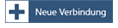 . Zum Ändern einer Verbindung wählen Sie diese zuerst über das Drop-Down Menü
. Zum Ändern einer Verbindung wählen Sie diese zuerst über das Drop-Down Menü  aus und klicken dann auf
aus und klicken dann auf 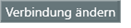 .
.
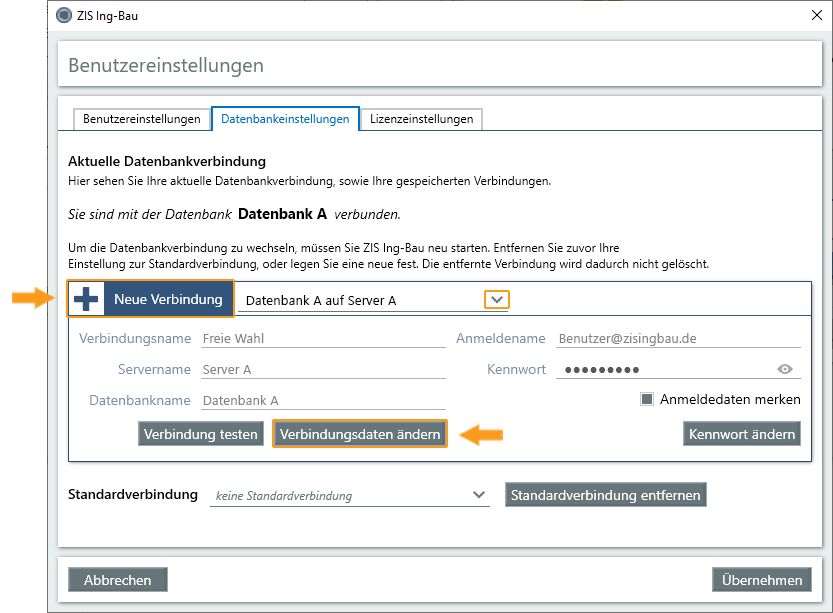
Geben Sie die neuen Verbindungsdaten an oder laden Sie gespeicherte Verbindungen mit Klick auf 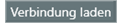 . Über
. Über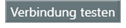 können Sie vorab testen ob sich eine Verbindung zur gewünschten Datenbank herstellen lässt. Speichern Sie die eingegebenen Daten mit Klick auf
können Sie vorab testen ob sich eine Verbindung zur gewünschten Datenbank herstellen lässt. Speichern Sie die eingegebenen Daten mit Klick auf  . Der Vorgang lässt sich mit Klick auf
. Der Vorgang lässt sich mit Klick auf  ohne Speichern beenden. Über
ohne Speichern beenden. Über 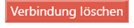 wird die angezeigte Verbindung die sich aktuell im Bearbeitungsmodus befindet gelöscht.
wird die angezeigte Verbindung die sich aktuell im Bearbeitungsmodus befindet gelöscht.
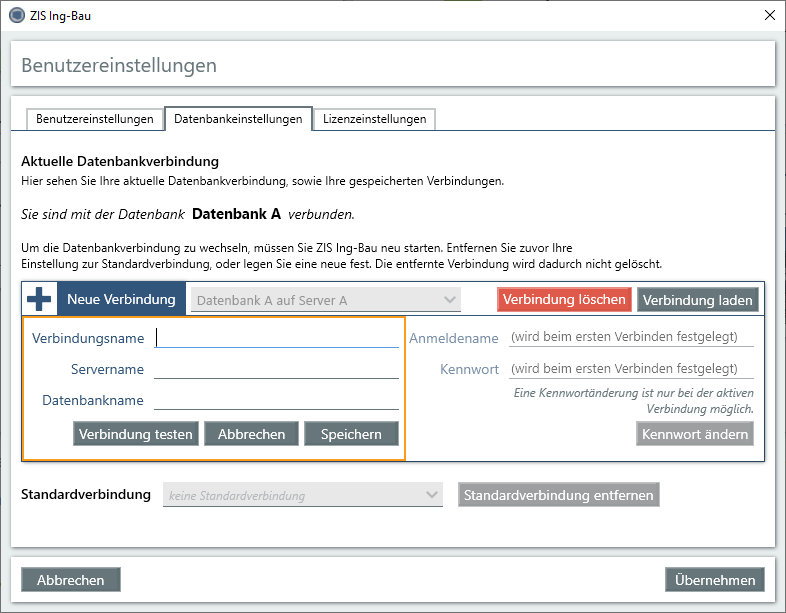
Wenn es sich um die aktive Verbindung handelt, können Sie ein neues Kennwort mit einem Klick auf 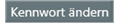 festlegen.
festlegen.
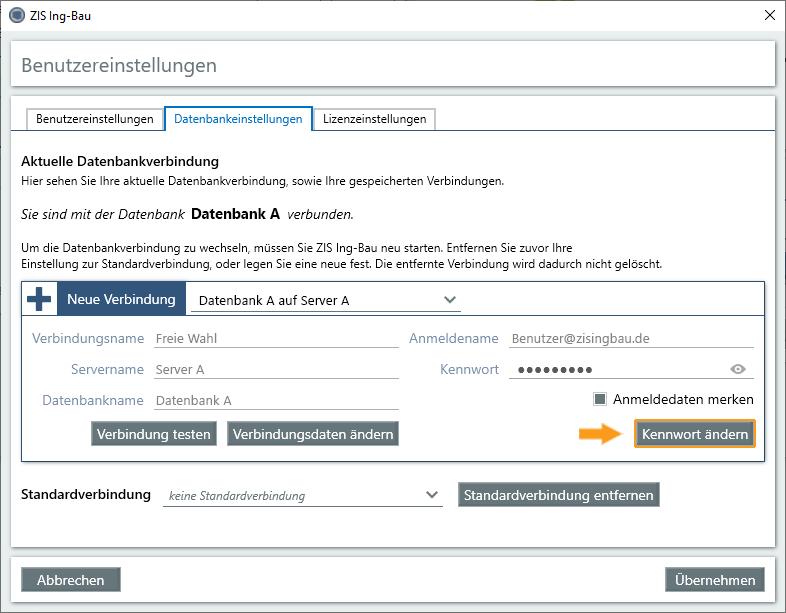
Ändern Sie im nächsten Fenster das Kennwort. Dazu müssen Sie Ihr aktuelles Kennwort erneut eingeben. Klicken Sie auf Anmeldedaten merken um die Eingabe beim nächsten Programmstart zu überspringen
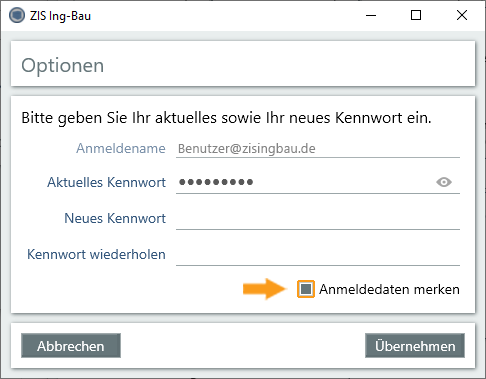
Die Standardverbindung gibt an, mit welcher Datenbank sich ZIS Ing-Bau beim Start des Programm verbindet. Wählen Sie die gewünschte Standardverbindung über das Drop-Down Menü ![]() aus. Sie bestätigen die Auswahl mit
aus. Sie bestätigen die Auswahl mit  . Um den Wechsel auf die gewählte Datenbank zu vollziehen, muss ZIS Ing-Bau neu gestartet werden.
. Um den Wechsel auf die gewählte Datenbank zu vollziehen, muss ZIS Ing-Bau neu gestartet werden.
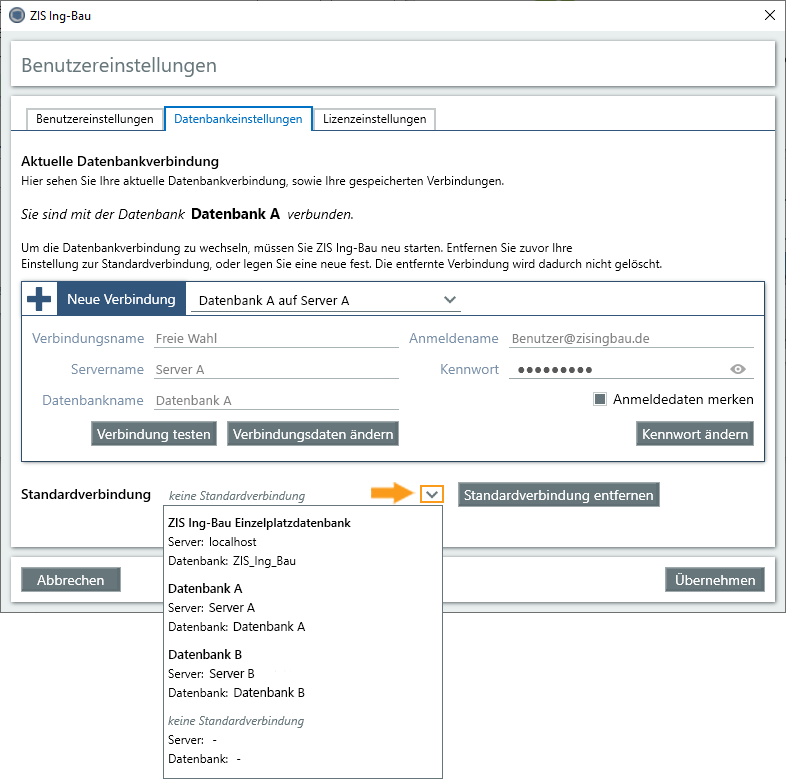
Wenn Sie keine Standardverbindung im Drop-Down wählen oder die aktuelle Verbindung über  entfernen, werden Sie beim nächsten Programmstart von ZIS Ing-Bau gefragt, mit welcher Datenbank Sie sich verbinden möchten. Nach der Auswahl können Sie die gewählte Datenbank hier auch als Standardverbindung definieren.
entfernen, werden Sie beim nächsten Programmstart von ZIS Ing-Bau gefragt, mit welcher Datenbank Sie sich verbinden möchten. Nach der Auswahl können Sie die gewählte Datenbank hier auch als Standardverbindung definieren.
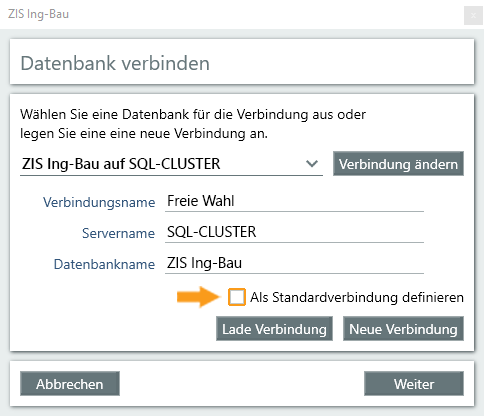
Verwandte Artikel: Installation ZIS Ing-Bau (WIN 10) | Einrichtung einer Datenbank | Update Installation | Lizenzanmeldung